电脑怎么链接蓝牙键盘 电脑蓝牙连接蓝牙键盘的操作步骤
更新时间:2024-05-06 15:00:22作者:yang
当今随着科技的不断进步,电脑已经成为我们生活中不可或缺的工具之一,而如何让电脑连接蓝牙键盘也成为了许多人关心的问题。在这个快节奏的时代,拥有一个便携的蓝牙键盘可以让我们更加高效地完成工作和学习任务。接下来我们将介绍如何简单地将电脑和蓝牙键盘进行连接,让您的工作更加便捷。
具体步骤:
1.我们先打开电脑,然后点击左下角的那个圆形的开始。我们点击进入到主页面即可。

2.然后我们可以看到下图所示的页面,我们在这里找到图中框线处的控制面板。点击进入
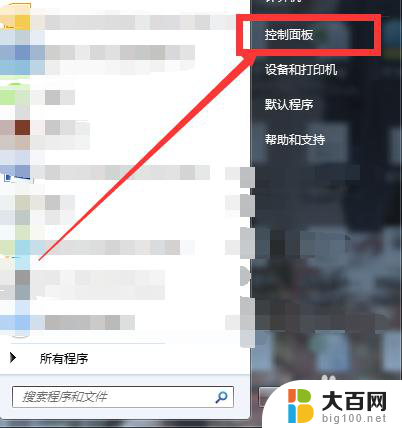
3.然后我们在控制面板的主页面里选择“硬件和声音”,然后点击进入主页面即可。

4.然后我们在其中找到添加蓝牙设备,如图框线处所示的,我们点击进入即可。
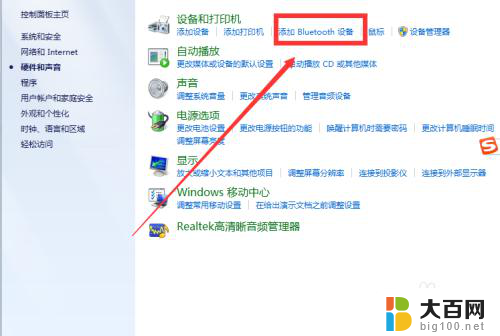
5.我们在这里要开启蓝牙键盘的开关,然后就可以在电脑上搜索的到那个设备。然后点击链接 。

6.我们在这里会看到下图所示的页面,然后我们在键盘上输入下面的数字即可链接,
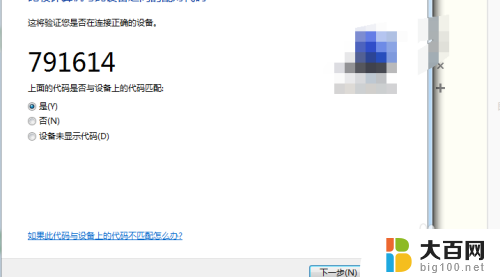
以上是如何连接蓝牙键盘的所有内容,如果您需要,您可以按照以上步骤进行操作,希望对您有所帮助。
电脑怎么链接蓝牙键盘 电脑蓝牙连接蓝牙键盘的操作步骤相关教程
- 键盘蓝牙怎么连接电脑 电脑蓝牙连接蓝牙键盘的步骤
- ipad连接蓝牙键盘 iPad蓝牙键盘连接步骤
- 平板电脑连接蓝牙键盘 平板电脑连接蓝牙键盘的步骤
- bow键盘怎么连接电脑 BOW蓝牙键盘连接步骤
- 苹果平板如何连接键盘 iPad蓝牙键盘连接步骤
- 罗技键盘如何连接蓝牙 罗技无线键盘连接电脑的方法
- 蓝牙无线键盘怎么连接平板 怎样用蓝牙键盘连接平板电脑
- 有主机的电脑怎么连蓝牙 台式电脑蓝牙连接步骤
- 蓝牙音响怎么链接电脑 如何在电脑上连接蓝牙音箱
- 音响连接蓝牙怎么连接 电脑蓝牙音箱连接步骤
- 苹果进windows系统 Mac 双系统如何使用 Option 键切换
- win开机不显示桌面 电脑开机后黑屏无法显示桌面解决方法
- windows nginx自动启动 Windows环境下Nginx开机自启动实现方法
- winds自动更新关闭 笔记本电脑关闭自动更新方法
- 怎样把windows更新关闭 笔记本电脑如何关闭自动更新
- windows怎么把软件删干净 如何在笔记本上彻底删除软件
电脑教程推荐